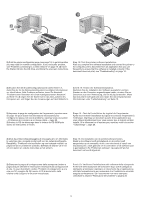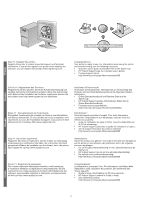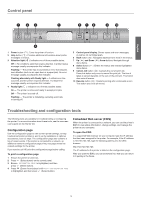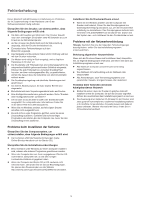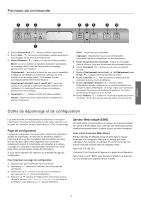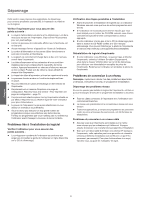HP 2800dtn HP Business Inkjet 2800 - Getting Started Guide - Page 17
Bedienfeld, Fehlerbehebung und Konfigurationstools
 |
UPC - 829160652429
View all HP 2800dtn manuals
Add to My Manuals
Save this manual to your list of manuals |
Page 17 highlights
Bedienfeld 1 2 4 5 6 78 9 10 Deutsch 3 1 Ein/Aus-Taste ( ): Mit dieser Taste können Sie den Drucker ein- und ausschalten. 2 Hilfetaste ( ): Mit dieser Taste können weitere Informationen zu den am Bedienfeld angezeigten Meldungen oder Menüs abgerufen werden. 3 Achtung-LED ( ): Diese LED gibt einen von drei möglichen Statuszuständen an: Aus - Es liegt kein Problem vor. Normalerweise wird zusätzlich eine Meldung zum Druckerstatus angezeigt. Blinken - Ein Problem ist aufgetreten, das ein Eingreifen des Benutzers erfordert (z.B. eine offene Abdeckung oder ein Papierstau). Normalerweise wird zusätzlich eine Fehlermeldung angezeigt. Abwechselndes Blinken mit Bereit-LED - Ein kritischer Fehler ist aufgetreten, und der Drucker muss überprüft werden. Normalerweise wird zusätzlich eine Meldung zu einem kritischen Fehler angezeigt. 4 Bereit-LED ( ): Diese LED gibt einen von drei möglichen Statuszuständen an: Ein - Der Drucker ist online und kann Druckaufträge annehmen. Aus - Der Drucker ist ausgeschaltet. Blinken - Der Drucker führt die Initialisierung durch, bricht einen Druckauftrag ab oder fährt herunter. 5 Bedienfeldanzeige: Hier werden Status- und Fehlermeldungen sowie die Füllstände der Tintenpatronen angezeigt. 6 Zurück-Taste ( ): Mit dieser Taste gelangen Sie in das vorhergehende Menü zurück. 7 Auf- ( ) und Ab- ( ) Pfeiltaste: Mit diesen Tasten können Sie durch die Menüoptionen wechseln. 8 Auswählen-Taste ( ): Mit dieser Tasten öffnen Sie die Menüs und wählen die markierte Menüoption aus. 9 Abbrechen-Taste ( ): Mit dieser Taste brechen Sie den aktuellen Druckauftrag ab. Drücken Sie die Taste nur ein Mal, um den Druckauftrag abzubrechen. Je nach Größe des Auftrags dauert das Abbrechen unterschiedlich lang. Sie verlassen durch diese Taste auch alle Menüs. 10 Weiter-Taste ( ): Mit dieser Taste kann der Druckauftrag nach einem nicht kritischen Fehler (z.B. offene Abdeckung) fortgesetzt werden. Sie verlassen durch diese Taste auch alle Menüs. Fehlerbehebung und Konfigurationstools Die nachfolgenden Tools stehen zur Fehlerbehebung bzw. Konfiguration des Druckers zur Verfügung. Weitere Informationen zu den Tools finden Sie im Online-Benutzerhandbuch auf der Starter-CD. Konfigurationsseite Mit der Konfigurationsseite können Sie die aktuellen Druckereinstellungen anzeigen, Druckerprobleme beheben und die Installation von optionalem Zubehör wie zum Beispiel von Fächern überprüfen. Zudem enthält die Konfigurationsseite ein Protokoll der letzten Ereignisse. Wenn der Drucker an ein Netzwerk angeschlossen ist, wird eine zusätzliche Seite für die Netzwerkkonfiguration ausgedruckt, aus der die Netzwerkeinstellungen des Druckers hervorgehen. Wenn Sie HP telefonisch erreichen müssen, drucken Sie die Konfigurationsseite vorher aus. Drucken einer Konfigurationsseite 1 Vergewissern Sie sich, dass der Drucker eingeschaltet ist. 2 Drücken Sie am Bedienfeld die Taste (Auswählen). 3 Markieren Sie die Menüoption INFORMATIONEN, und drücken Sie die Taste (Auswählen). 4 Drücken Sie die Taste (Ab), bis die Menüoption KONFIGURATIONSSEITE DRUCKEN markiert ist, und drücken Sie die Taste (Auswählen). Eingebetteter Web-Server (EWS) Wenn der Drucker an ein Netzwerk angeschlossen ist, können Sie von Ihrem Computer aus über den integrierten Web-Server Statusinformationen anzeigen, Einstellungen ändern und den Drucker verwalten. Öffnen des EWS Geben Sie in den auf dem Computer installierten Webbrowser die IP-Adresse des Druckers ein. Lautet die IP-Adresse zum Beispiel 123.123.123.123, geben Sie die folgende Adresse in den Webbrowser ein: http://123.123.123.123. Die IP-Adresse für den Drucker befindet sich auf der Konfigurationsseite. Nachdem Sie den EWS geöffnet haben, können Sie ihn mit einem Lesezeichen versehen, um künftig schnell darauf zuzugreifen. 17